Bạn tìm kiếm trên Google được một đoạn tài liệu nghiên cứu mà mình đã lùng sục bấy lâu nay? Nhưng website lại không hề có nút tải xuống hay đây là dữ liệu hình ảnh hoàn toàn không copy được? Lúc này, giải pháp đơn giản nhất bạn có là chụp ảnh màn hình, tuy nhiên, việc này chỉ thực sự hiệu quả đối với những đoạn văn bản ngắn. Nếu nó quá dài, bạn buộc sẽ phải thực hiện lặp đi lặp lại các thao tác chụp ảnh màn hình rất mất công và dễ nhầm lẫn.
Đó là khi tính năng chụp cuộn màn hình trên iPhone lên tiếng. Nó cho phép bạn chụp lại nội dung của toàn bộ đoạn văn bản người dùng cần trên website và đặc biệt là lưu nó dưới dạng file PDF, tức là bạn sẽ không phải lo lắng về hiện tượng vỡ hình khi zoom to đoạn văn bản lên.
Tuy nhiên, thiết bị của bạn bắt buộc phải chạy phiên bản iOS 13 trở lên và sử dụng trên trình duyệt web Safari thì mới có thể sử dụng được tính năng này thôi nhé. Dưới đây là cách làm:

Vào trình duyệt Safari và truy cập vào website cần chụp (Ở đây mình chọn Kenh14.vn)
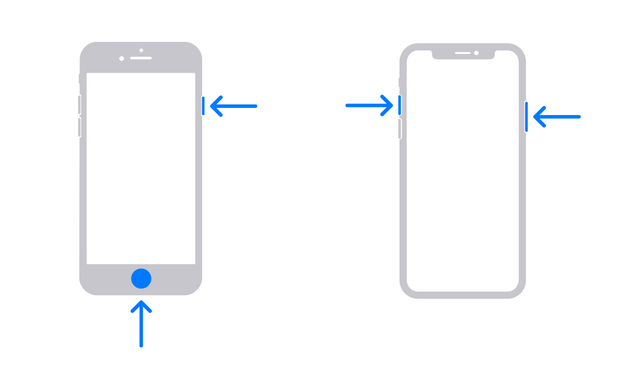
Thao tác chụp màn hình trên các thiết bị iPhone có phím Home (bên trái) và có "Tai thỏ" (bên phải)
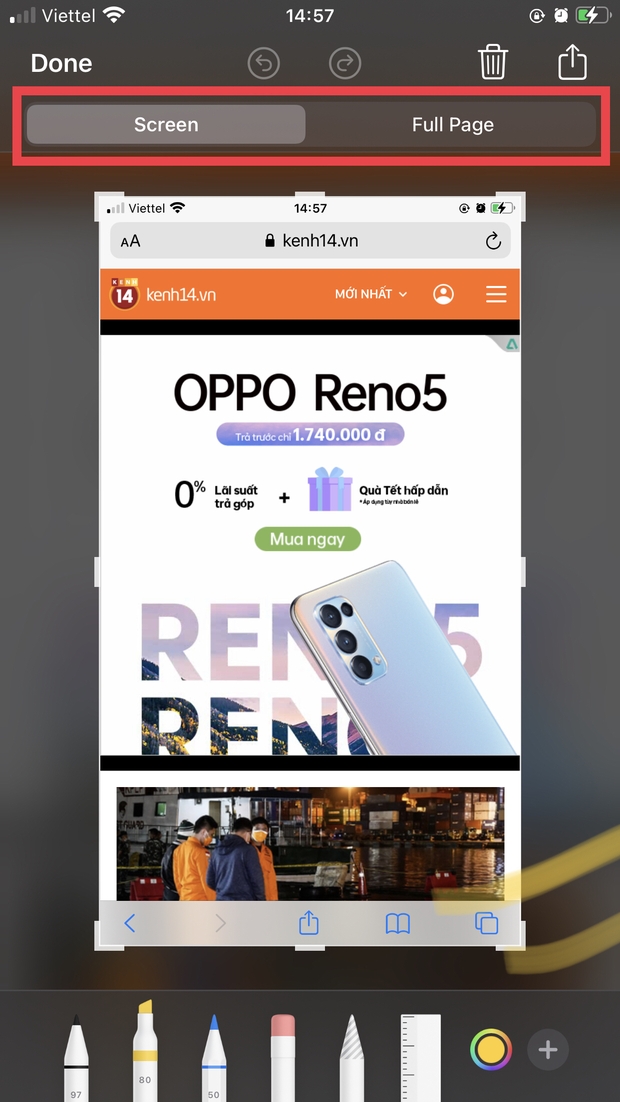
Sau khi chụp ảnh màn hình, hình thu nhỏ của nó xuất hiện ở góc dưới bên trái màn hình
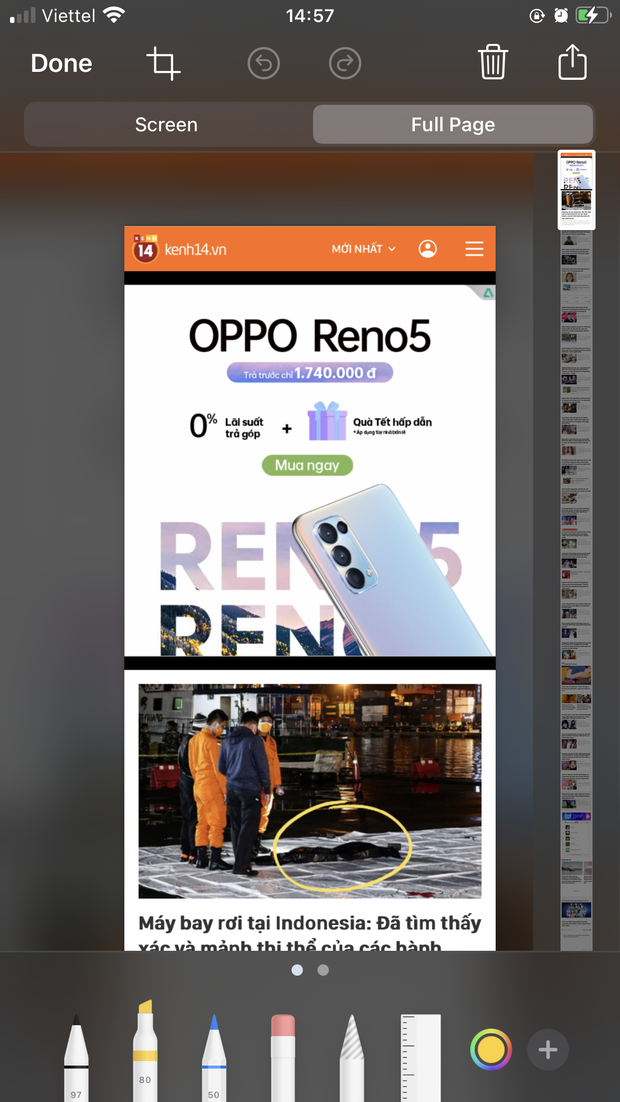
Ở giao diện này, nhấn chọn "Full Page" (hay "Toàn trang"), lúc này chúng ta sẽ nhận được một phiên bản "full option" của trang web cần chụp, thay vì chỉ là một phần như tính năng chụp ảnh màn hình thông thường
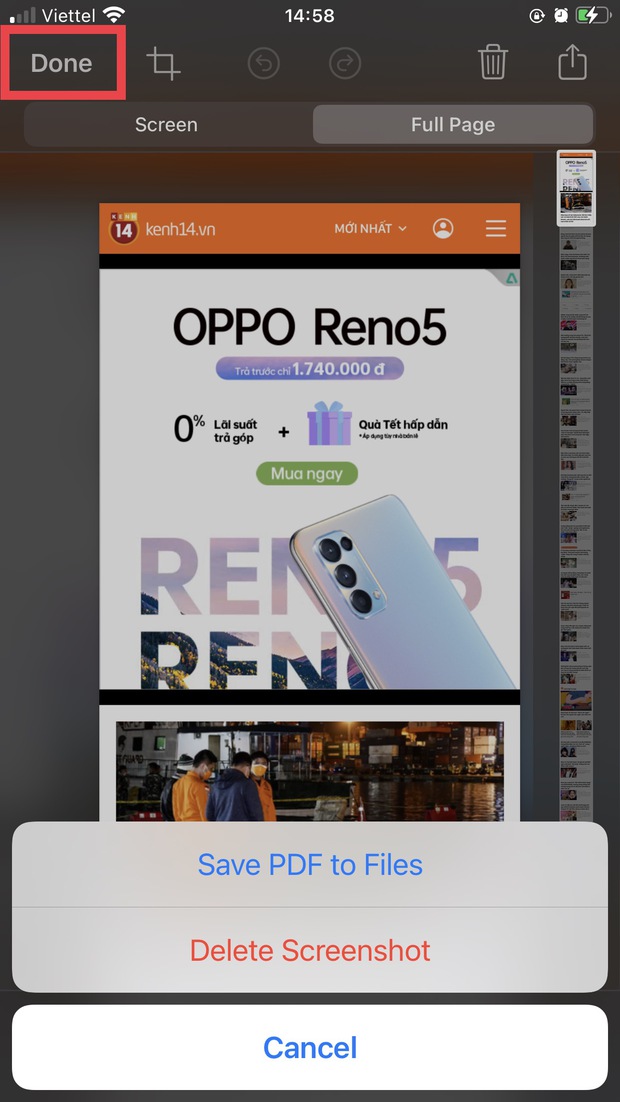
Nhấn "Done" để lưu lại ảnh chụp, lúc này ảnh toàn trang sẽ được lưu vào mục Files dưới định dạng PDF thay vì ảnh như thông thường
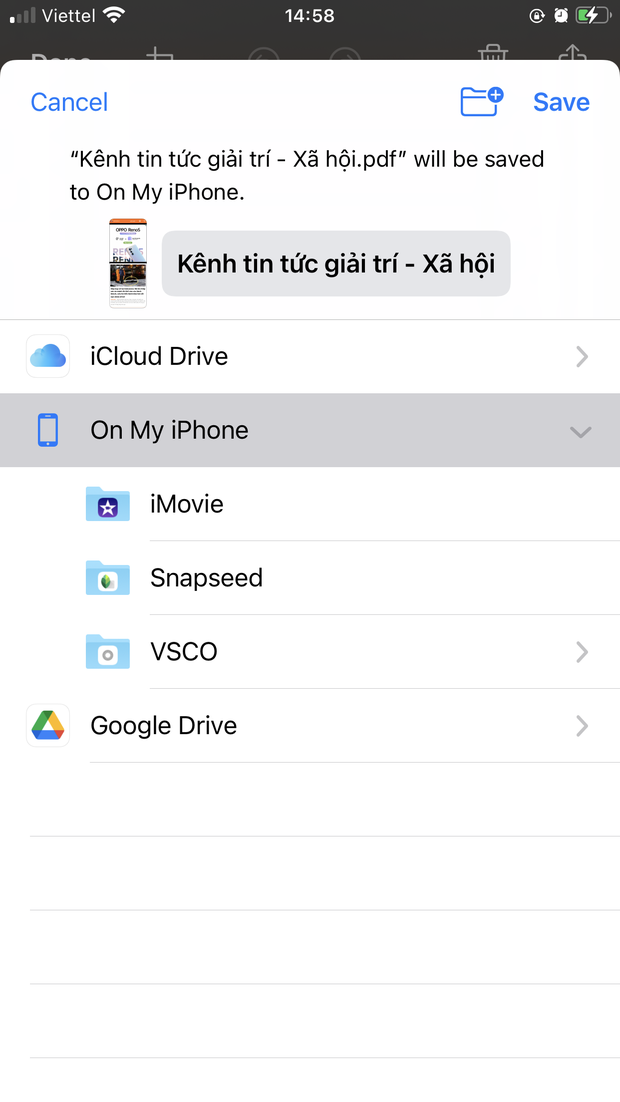
Chọn thư mục bạn muốn lưu, sau đó nhấn Save
Thoát ra màn hình Home, vào ứng dụng Files và tận hưởng thành quả thôi!










